在上週發布的最新更新中,Windows 10 提供了新的磁碟管理員。目前處於 Beta 測試階段,該工具可讓您調整分割區大小並管理單元磁碟機。以下是如何存取這個新工具。
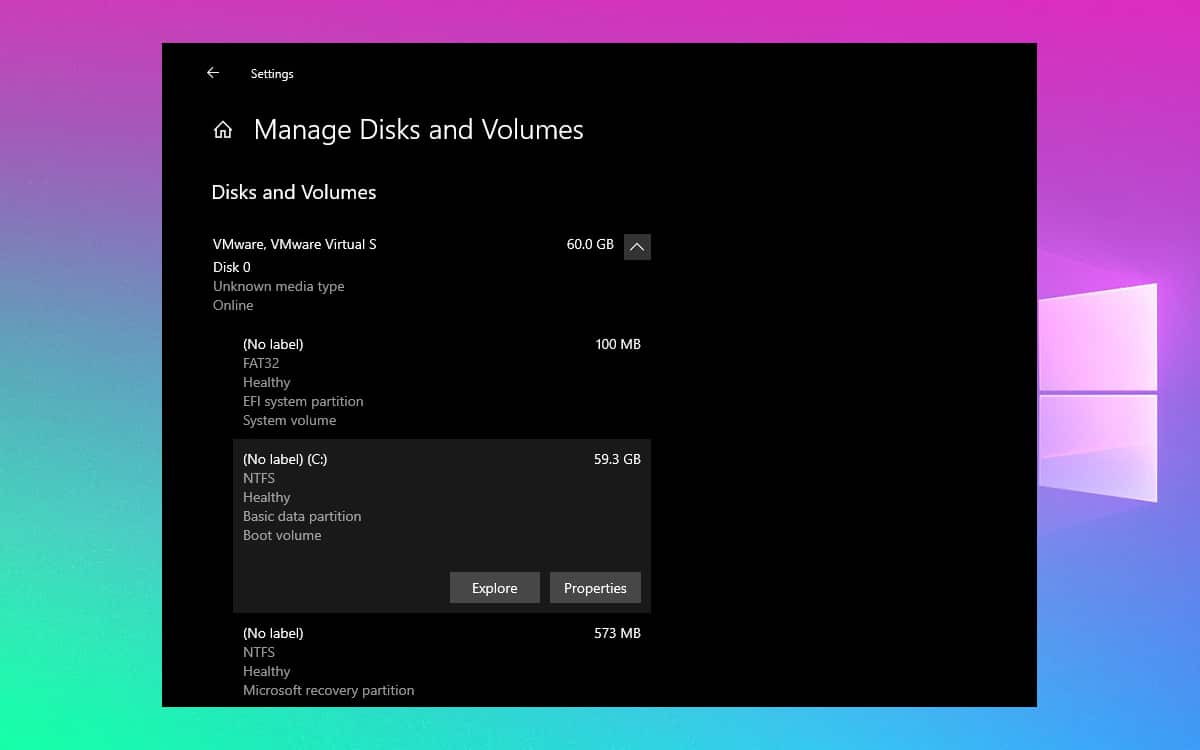
多年來,微軟已經做好準備:控制面板逐漸讓位給設定模組,更“現代”(雷蒙德編輯喜歡這麼稱呼它),也許更直觀。因此,所有面板工具都一一整合到「設定」應用程式中,以至於我們想知道祖傳的控制面板中還會保留什麼。在Windows 10 的最新版本,編號為 20175,這是磁碟管理器它具有新的外觀,現已整合到“設定”模組中。
一個新的、更直觀的磁碟管理器,但仍在開發中
到目前為止,新的儲存管理器非常簡單。透過點擊磁碟,現在有兩個選擇。您可以開啟 Windows 10 檔案總管或存取相關磁碟的屬性。然後可以執行以下操作:
- 更改單位字母(C:、D:、E: 等)
- 更改分割區的大小
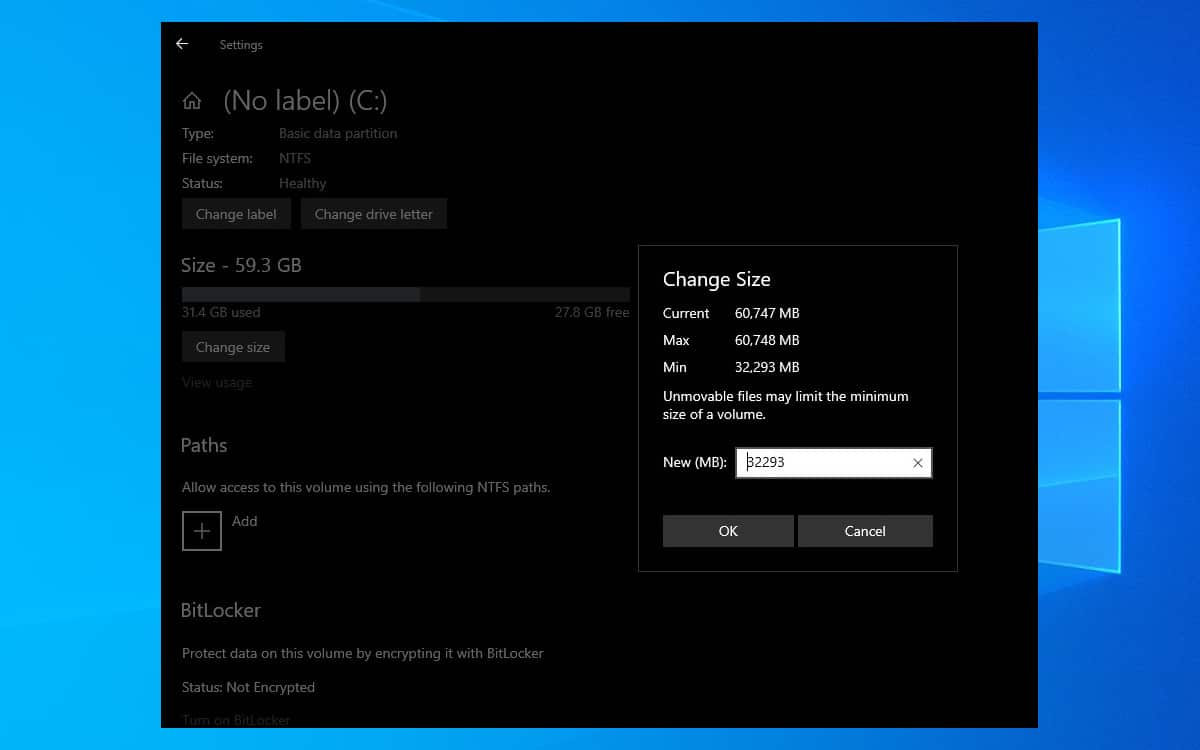
是否足以比使用舊的磁碟管理器以更快、更直觀的方式快速管理您的磁碟機?我們會讓你成為唯一的法官。如同前言所解釋的,目前的管理可能性非常基本。為了比較,經典管理器可讓您清除分割區、格式化分割區、將單元轉換為動態或 GPT 磁碟等。。新磁碟管理器中仍然缺少選項。微軟尚未正式就這項新功能進行溝通,我們可以打賭這是一個預覽版,並且將在未來幾個月內豐富。
另請閱讀:微軟終於修復了Windows 10硬碟管理的大bug
此新選項目前是針對 Windows Insider 計畫的使用者。請記住,後者允許您預覽 Windows 10 的所有新功能。第二個分區。
若要存取新的磁碟管理器,請依照下列步驟操作:
- 點擊按鈕啟動,然後轉到選項設定以小齒輪為標誌
- 前往系統
- 在左欄中,按一下貯存
- 您現在應該可以訪問新的磁碟管理器。
請注意,這個新選項是目前正在部署。即使您已經安裝了 Build 20175,它可能不會立即出現。等待幾個小時和幾天,您應該會看到它出現。在最壞的情況下,請記住 Microsoft 大約每週都會發布一個新的版本。如果尚未從您的配置中存取新的磁碟管理器,則應該可以在下次更新期間存取它。
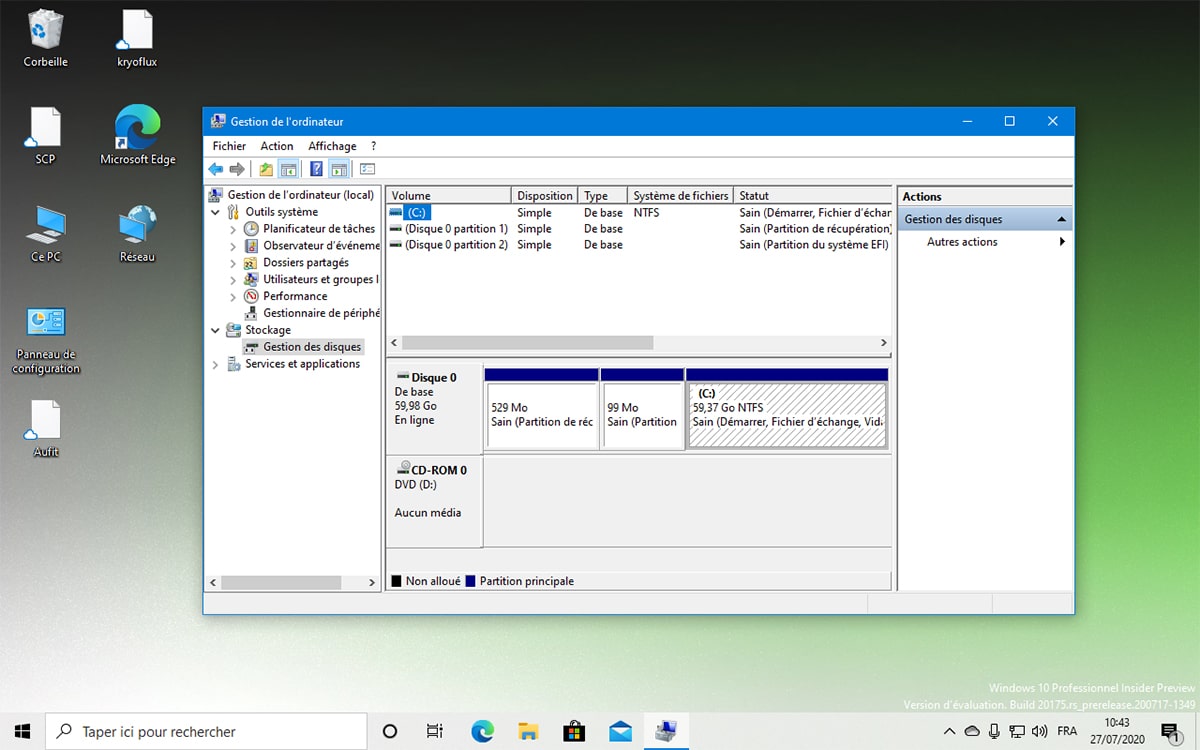
這是事實,Windows 10 控制面板確實讓位給設定工具。這並不意味著該面板將完全消失,而是現在幾乎可以從「設定」模組存取其所有功能。最終,微軟可能會為該作業系統最有經驗的用戶保留控制面板,並將其隱藏在公眾視線之外。無論如何,這表明最近從控制面板中「驅逐」了系統功能,取而代之的是設定模組中的等效功能。除非面板從 Windows 10 家用版中完全消失,而專門用於專業版,誰知道呢?
來源 :Windows 最新
詢問我們最新的!





太陽系中行星的略微傾斜和偏心的軌道長期以來一直引起科學家的興趣。一項新的研究提出了一個令人著迷的理論:來自另一個恆星系統的巨大物體會破壞其最初的組織。太陽系...
訊息











